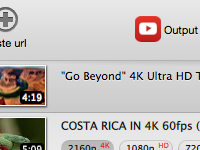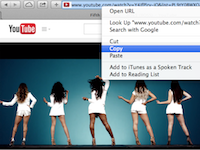MediaHuman YouTube Downloader Mac(视频下载软件)
v3.9.9.19(0207)中文版MediaHuman YouTube Downloader for Mac是Mac OS平台上一款YouTube视频下载工具,你可以将在线观看的视频下载到本地观看,还可以对其经转码,转换为各种格式。MediaHuman YouTube Downloader中文破解版将帮助你快速完成视频下载,而不会挂断。适用于那些在YouTube上发现喜爱的音乐视频或新电影并希望将其保存在计算机中供离线观看的人使用。
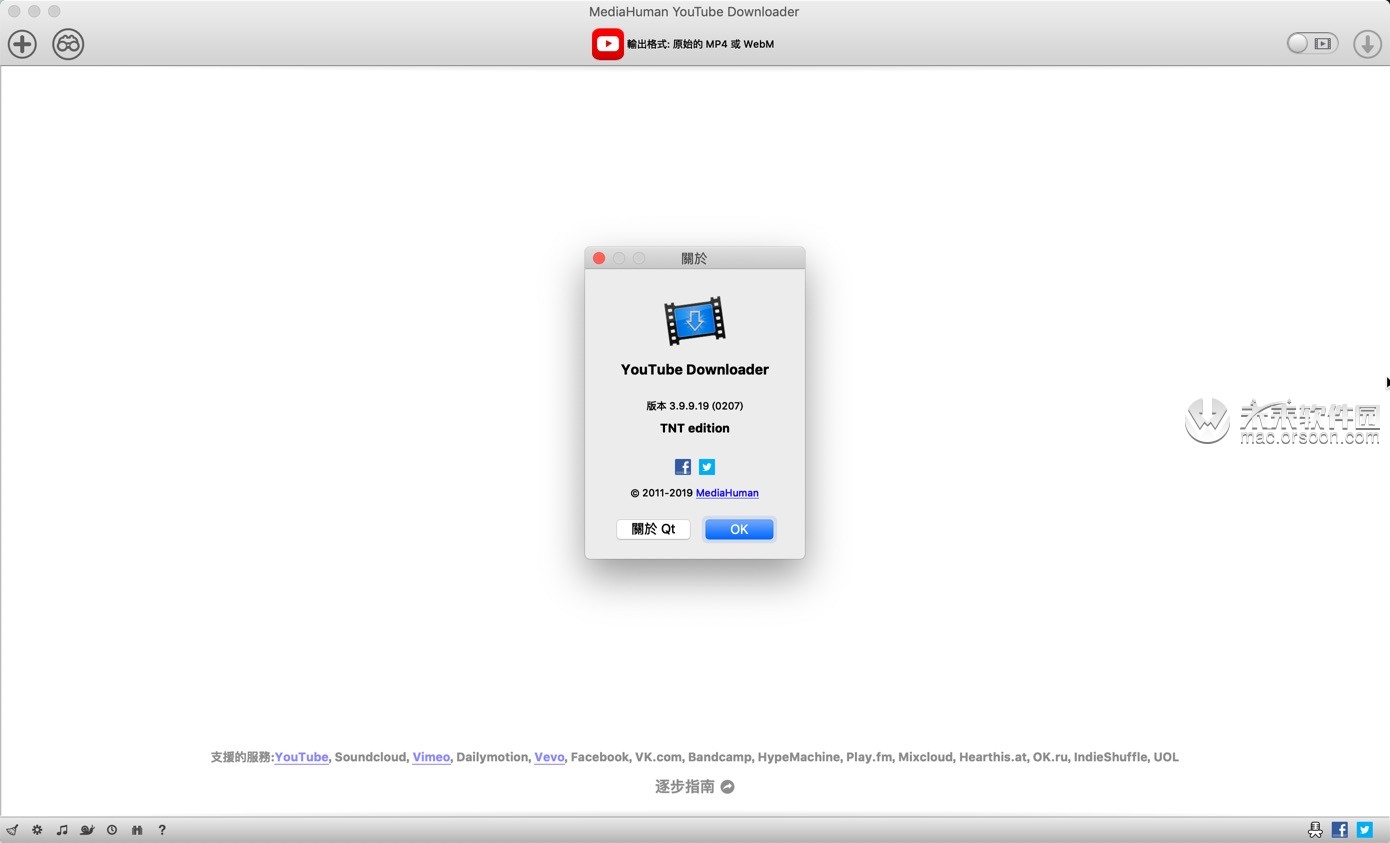
MediaHuman YouTube Downloader Mac安装教程
mediahuman youtube downloader mac破解版镜像包下载完成后打开,将左侧的【MediaHuman YouTube Downloader】拖到右边的应用程序,即可安装成功。
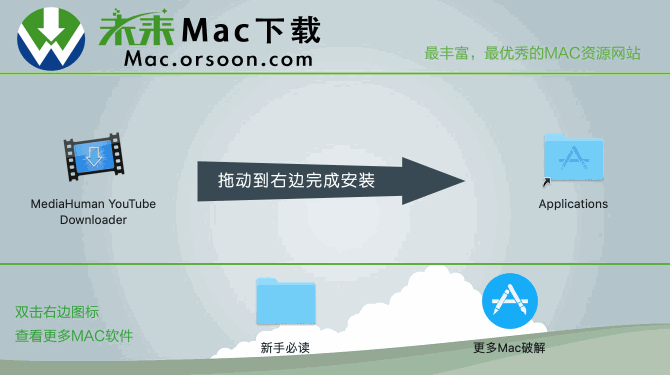
MediaHuman YouTube Downloader 中文设置
MediaHuman YouTube Downloader for Mac软件介绍
MediaHuman YouTube Downloader for Mac可以在您的浏览器中,打开YouTube或其他视频共享网站并找到您要下载的4K视频,而且支持将YouTube视频直接下载到iTunes,是款非常棒的视频下载软件。
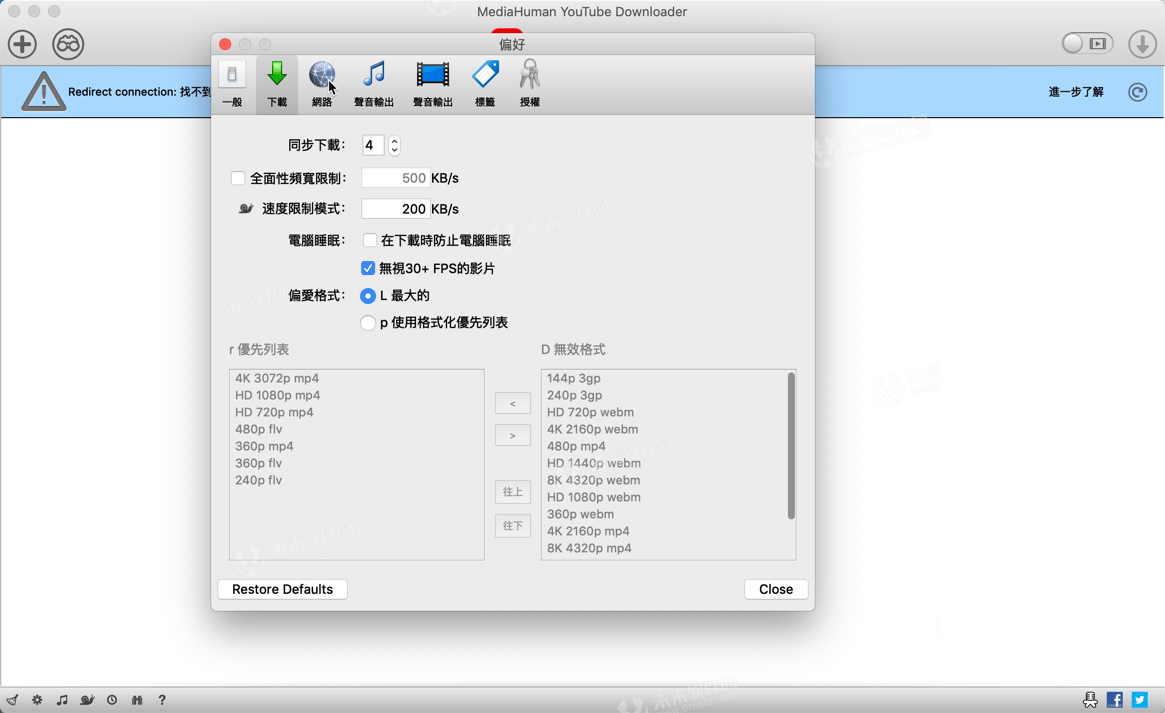
MediaHuman YouTube Downloader Mac破解版软件功能
 YouTube到MP3转换器 YouTube到MP3转换器轻松将您喜爱的音乐从YouTube保存为MP3格式。 |  影片下载 影片下载下载并转换任何YouTube视频以供离线观看。 |
 音频转换器 音频转换器免费软件音频转换器,支持一堆格式。 |  视频转换器 视频转换器当您需要转换视频时,让您的生活更轻松。 |
 歌词搜索 歌词搜索自动搜索歌词并将歌词添加到音乐收藏中的曲目 |  我尖叫 我尖叫适用于Mac的基于超级简易码头的录音机。 |
 Collagerator Collagerator惊人的照片拼贴制作软件 |  MediaTube MediaTube观看YouTube视频,不含闪光灯,广告和评论。 |
MediaHuman YouTube Downloader mac破解版主要功能
播放列表和频道
该程序支持下载播放列表或频道的所有视频。此外,还可以选择跟踪所选频道或播放列表,并在上传新剪辑时下载。
添加到iTunes
您可以配置程序自动将下载的电影添加到iTunes资料库。您也可以选择一个播放列表来添加它们。
总部,高清,4K或8K
该程序支持所有可用的分辨率,即720p,1080p,4K或8K。这个选择由你。
监视剪贴板
该程序会留意剪贴板,一旦它找到支持的链接,它会自动将此视频添加到下载队列中。
原来的质量
您可以选择以原始质量保存视频(通常为MP4格式),无需任何修改。在这种情况下,您获得的剪辑与其作者上传的剪辑完全相同。
简单的标签编辑器
该应用会自动检测艺术家和视频的标题并将其保存到下载的文件中。而且您可以稍后轻松更改它们。
不只是YouTube
该计划支持Vevo.com,Vimeo,Dailymotion,Facebook,VKontakte,SoundCloud和许多其他网站。因此,您可以像从YouTube那样轻松地从这些网站下载视频。
拖放
该应用程序具有100%的拖放支持。只需用鼠标将链接拖到视频中,然后将其拖放到程序的主窗口或Mac上的停靠栏图标即可。
多语言界面
该应用程序翻译为:阿拉伯语,亚美尼亚语,阿塞拜疆语,保加利亚语,中文(台湾),克罗埃西亚语,捷克语,丹麦语,荷兰语,英语,英语,法语,德语,希腊语,希伯来语(以色列),匈牙利语,印度尼西亚语,意大利语,拉脱维亚语,立陶宛语,马来语,挪威语波兰语,波兰语,葡萄牙语,葡萄牙语(巴西),罗马尼亚语,俄语,西班牙语,瑞典语,土耳其语,越南语。
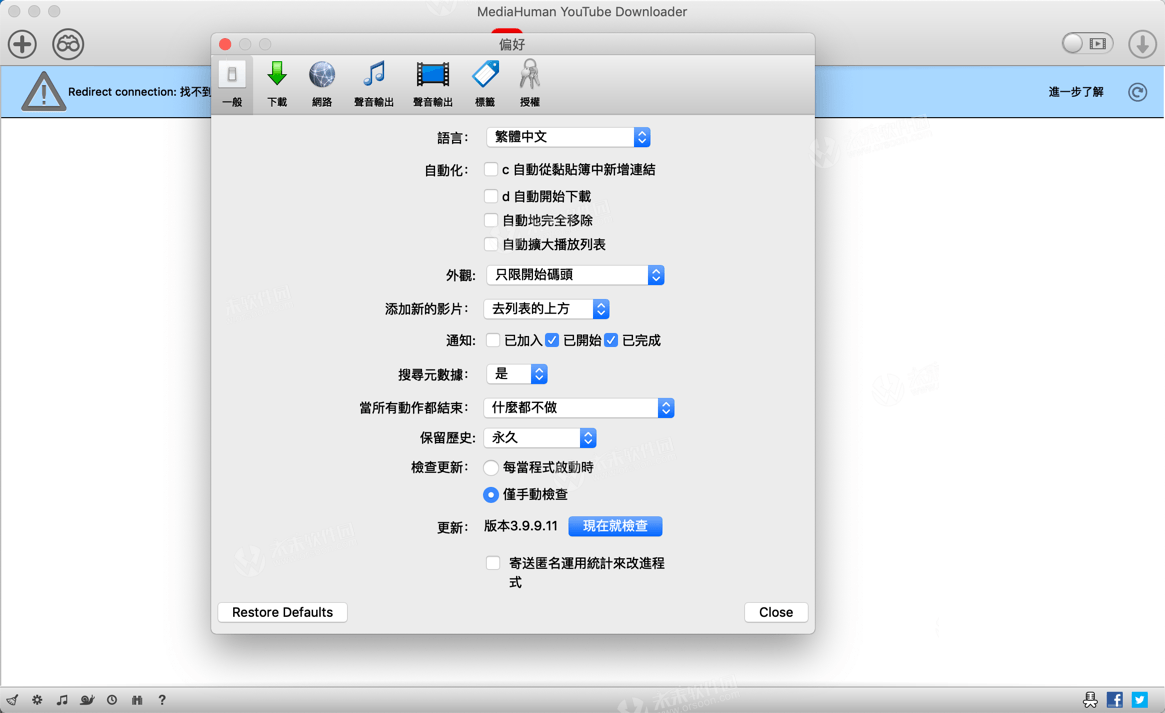
MediaHuman YouTube Downloader 使用方法
| 从YouTube下载视频 |
1.查找视频
使用您最喜欢的浏览器在YouTube上查找视频。然后右键单击它并将其URL复制到剪贴板。

2.粘贴网址
切换到YouTube下载器,然后按工具栏上的粘贴URL按钮。视频剪辑将被添加到列表中,应用程序将获取并显示关于它的信息。
 3.选择输出格式
3.选择输出格式
要更改输出格式,请单击工具栏上的中央按钮。在出现的窗口中,您将看到视频和音乐下载模式的格式和设置。以原始质量保存(无需转换)是最快的方法。
 4.视频还是音频?
4.视频还是音频?
您可以使用交换机选择仅音频或视频下载模式。
 5.选择输出文件夹
5.选择输出文件夹
默认情况下,程序将下载的剪辑保存到MediaHuman下载的子文件夹中。此文件夹位于您的电影文件夹(如果您正在保存视频)或音乐(如果是音频)。您可以在首选项中进行更改(要做到这一点,您可以按小齿轮图标并在出现的菜单中选择首选项)。切换到音乐输出或视频输出选项卡以更改下载文件夹。
 6.开始下载
6.开始下载
现在一切都准备好开始下载。要下载单个视频剪辑,请点击旁边的开始按钮。要下载所有添加的视频,您可以按工具栏上的全部开始按钮。
7.下载
下载过程正在进行时休息一下。在下载程序时,您可以添加其他视频以下载并启动它。
8.完成
现在,您的所有视频都会下载并保存。按定位按钮访问下载的剪辑。

| 如何将YouTube视频直接下载到iTunes |
1.在YouTube上找到您想要的剪辑
在您的浏览器中,打开YouTube并找到您想要的视频。将其网址复制到剪贴板。
2.将复制的网址添加到YouTube Downloader
运行YouTube Downloader或Cmd-Tab(Windows的Alt + Tab),并使用工具栏上的相应按钮将URL粘贴到程序中:

您可以用相同的方式添加多个视频。
3.进行快速配置
现在我们需要告诉程序我们要将这些YouTube剪辑上传到iTunes。单击窗口底部的首选项图标,然后从菜单中选择首选项。转到视频输出选项卡。
 如上所示设置添加到iTunes选项。关闭首选项窗口。
如上所示设置添加到iTunes选项。关闭首选项窗口。
4.观看魔术!
一切都准备就绪,所以只需单击工具栏上的“ 开始”按钮即可一次处理所有视频,或者如果您只想下载该给定片段,请单击每个视频旁边的单个按钮。

现在,该计划将从YouTube下载视频并将其放入iTunes资料库,并自动转换所有必要的设置。这不是神奇吗?
5.没有必要
我们已经成功将YouTube视频下载到iTunes,而且麻烦最小。如果您想打开下载文件的本地副本,请单击视频附近的放大镜图标。

小编的话
MediaHuman YouTube Downloader Mac程序支持下载播放列表或频道的所有视频。此外,还可以选择跟踪所选频道或播放列表,并在上传新剪辑时下载。支持所有可用的分辨率,即720p,1080p,4K或8K。这个选择由你。
相关软件
-

iTubeDownloader for mac(youtube视频下载工具)
V6.5.9永久激活版
时间:2019-12-03 14:35:00 大小:36.97 MB -

4K Video Downloader for Mac(4K网络视频下载器)
V5.0.0.5203中文版
时间:2022-12-10 11:45:00 大小:158.93 MB -

Softorino YouTube Converter 2 for mac(视频离线下载工具)
V4.0.22永久激活版
时间:2023-02-07 09:32:55 大小:29.79 MB -
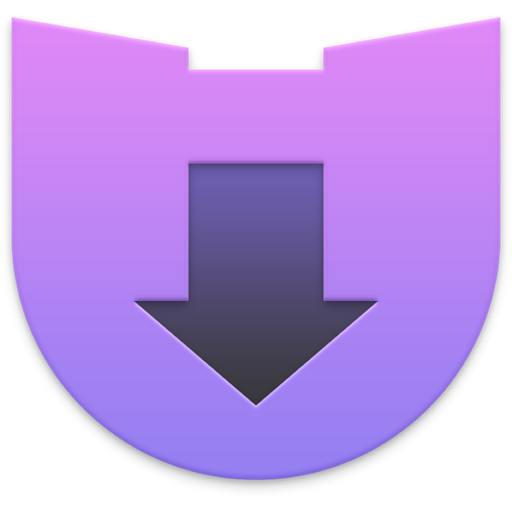
Downie 4 for Mac(最佳视频下载工具)
V4.6.1中文破解版
时间:2022-11-18 16:26:58 大小:55.61 MB
相关专题
 后退
后退 榜单 X
榜单 X